
無料でVtubeのキャラクターをつくってみよう⑤ Vtube Studio Item 編
こんにちは! 今回はVtubeのキャラクターを自分でつくってYoutubeやSNSなどで配信するように録画を作成した道のりを書いていこと思います。2024/1/2時点での記事になります。
今回はおまけの回、Vtube Studioで自作のItemをつかってみようです。
手描き絵の描き方やGIFの作成方法は次回、次々回かくことになります。
①Vtube Studioを開いてピンクの人を押して「自分のモデルをインポート」を押すと以下のメッセージがでてくるのでこちらのフォルダを開くを押してください。
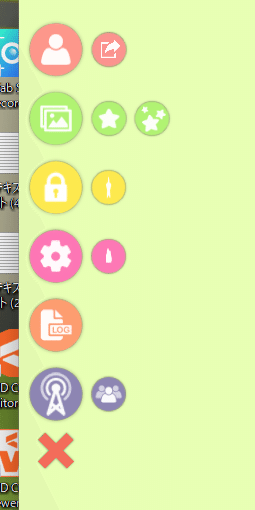

②今回はこちらのファイルを下記パスに保存します。(①の動作はフォルダにたどり着くための動作になります)

③Vtube Studioに戻って緑の星をおすと、使えるItem一覧がでてきて、その中にセットした猫も現れるので、選んでOKを押します。次のパラメータは下記の感じでOKとしました。


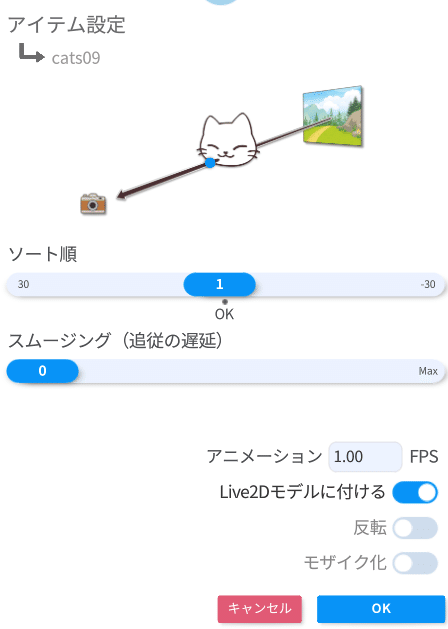
④Vtube Studioに現れました。 前の記事で描いたOBS内でも表示されていました。大きさはホイール、回転はCtr+ホイールで変えることができます。
お疲れ様でした!

